文章詳情頁
解決網頁圖片在word中不顯示的方法
大家經常會使用office組件來制作工作或是學習需要的文件資料,很多朋友在制作的時候都會使用網絡上的圖片或是文字,這樣能減輕我們的工作負擔。不過最近有朋友在使用office2007以上的版本時發現,當自己把圖片和文字復制粘貼上去之后圖片都不能顯示出來。遇到這樣的故障我們應該如何解決呢?不會解決的朋友快跟著小編來一起學習一下吧!
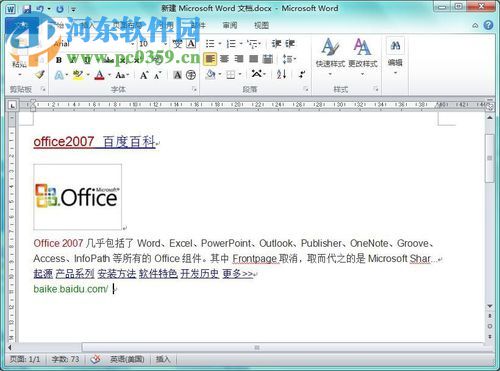 方法步驟:
方法步驟:1、運行office word,創建一個新的文檔!
2、使用鼠標單擊展開“word選項”。
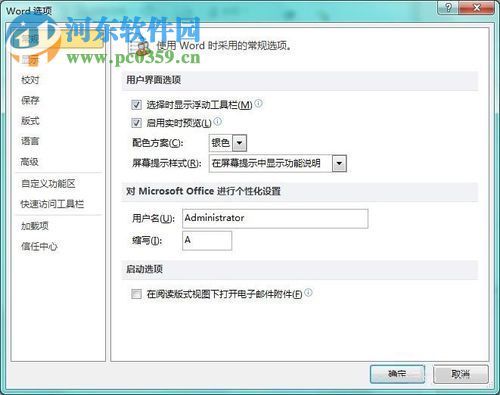
3、進入選項界面之后將選項卡切換至“高級”一欄中去!
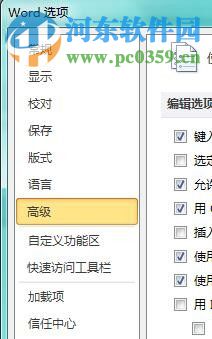
4、進入高級選項卡之后,將右窗格中的“在頁面視圖中顯示背景色和圖像”選項勾選上,緊接著將下方的“顯示圖片框”取消勾選!
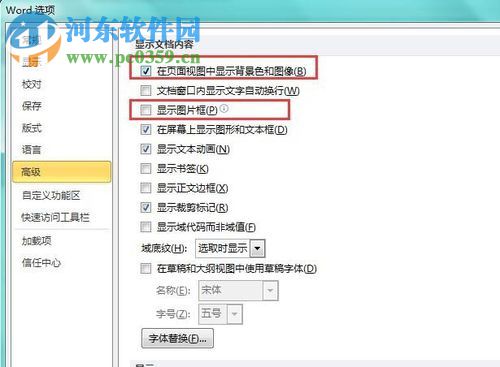
5、完成上述步驟之后我們就可以來看看能不能正常的打開圖片了,將上面的操作全部保存之后就可以將從網站上復制的圖片和文字粘貼進去。這樣一來就會出現下圖所示的界面了。小編這里是可以看出結果是成功的!
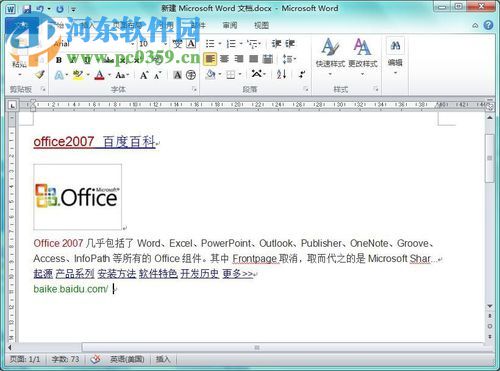
以上就是小編解決在office2007中不顯示網頁圖片的方法,很多用戶都曾經遇到過這個故障,還不會解決的朋友可以參考小編的方法來進行處理!當然能解決這個問題的方法有很多,若是你發現了更好的解決步驟也歡迎你分享給小編喔!
標簽:
word
上一條:下載微信公眾號視頻的方法下一條:手機QQ郵箱設置廣告郵件聚合的方法
排行榜
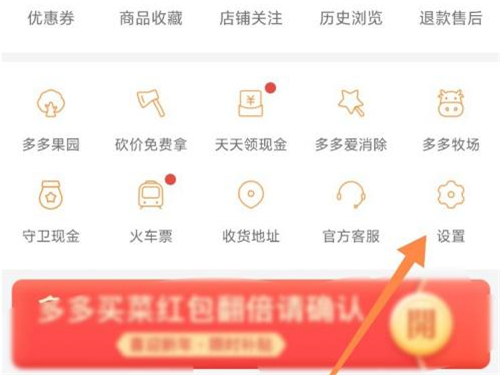
 網公網安備
網公網安備